在当今自媒体盛行的时代,电脑是日常生活中必不可少的物品,无论是办公还是休闲娱乐,很多用户在升级了win10系统之后,发现很多操作都发生了一些变化,众所周知win10里面是包含飞行模式的,华硕win10突然只剩飞行模式怎么办?小编为用户带来了两种比较简单地华硕win10突然只剩飞行模式解决办法。
华硕win10突然只剩飞行模式解决办法:
方法一
1.首先,按下“win+R”打开运行,输入“regedit”,然后依次展开到”HKEY-LOCAL-MACHINESYSTEMCurrentControlSetservicesNdisuio“,查看”DisplayName”键值是“NDIS Usermode I/O Protocol”如果缺损,可以新建;
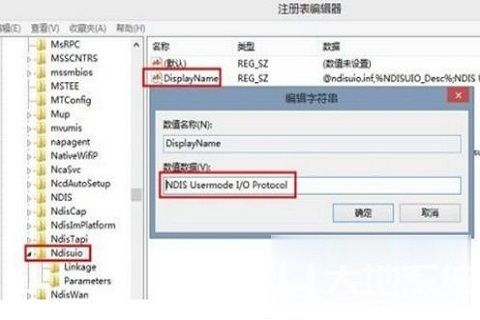
2.在右边窗口的 “Start”点击右键,选择“编辑DWORD值” (如没有可以新建),双击打开,修改数值数据为“2”,点击“确定”,按“F5”键刷新;
3.按下“WIN+R”输入“CMD”点击确定,打开命令提示符。 输入“netsh winsock reset”回车执行开启无线服务命令,操作完成之后重启即可。

方法二
1.右键点击“此电脑”,选择“管理”;
2.选择“服务与应用程序”,点击“服务”;
3.找到WLAN图中圈中的程序,设置为“自动打开”就可以了。

大小:11.4M

大小:1.37M

大小:7.2M
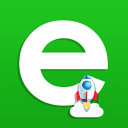
大小:24.8M

大小:551KB